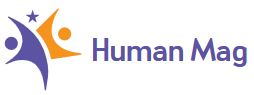technologia
Uczyń ekran główny swojego iPhone’a „estetycznym AF”: oto jak zmienić ikony aplikacji w iOS 14


W mgnieniu oka będziesz mógł zmienić wygląd ikon aplikacji.
Angela Lang / CNET
Iphone ((699 USD na Amazon) Od tamtej pory ekran główny wygląda mniej więcej tak samo pierwszy iPhonez ikonami aplikacji idealnie rozmieszczonymi w rzędach i tej samej wielkości. W końcu to się zmieniło nowa aktualizacja iOS 14Pozwala to dostosować wygląd aplikacji, nadać im zupełnie inne nazwy oraz zmienić ich rozmiar i kolor.
Dostosowywanie ekranu iPhone’a jest stać się nagłym trendemTo duża zmiana dla użytkowników iPhone’a, którzy mogą po prostu eksperymentować ze swoimi ekranami głównymi na nowe sposoby – bez rootowania urządzenia lub uruchamiania skórek i programów uruchamiających. Czytaj dalej, aby dostosować ekran swojego iPhone’a na dwa sposoby za pomocą aplikacji widgetu.
Kontynuuj czytanie:: iOS 14 i nie tylko: jak estetyczne ekrany domowe stały się rzeczą
Jak zmienić wygląd swoich aplikacji na iPhonie

Ta aplikacja ułatwia eksperymentowanie z różnymi wyglądami na iPhonie.
Zrzut ekranu autorstwa Katie Conner / CNET
Dzięki nowej aktualizacji iOS 14 możesz wreszcie dostosować aplikacje tak, jak chcesz. Oto jak.
1. Otwórz aplikację Skróty na swoim iPhonie (jest wstępnie zainstalowana).
2. Stuknij ikonę plusa w prawym górnym rogu.
3. Wybierać Dodaj akcję.
4 Wpisz w pasku wyszukiwania Otworzyć aplikację i wybierz Otworzyć aplikację Aplikacja.
5. Kran Wybierać i wybierz aplikację, którą chcesz dostosować. Na przykład Facebook, Spotify lub aplikacja informacyjna.
6th Kliknij trzy kropki w prawym górnym rogu. W tym miejscu nadaj skrótowi nazwę i dotknij Dodaj do ekranu głównego.
7th Gdy pojawi się nazwa i ikona ekranu głównego, zmień nazwę skrótu na żądaną.
8th. Następnie przejdź do aplikacji Safari, aby znaleźć nowy obraz ikony. Możesz poszukać czegoś podobnego do estetyki ikony Facebooka. Gdy znajdziesz obraz, który Ci się podoba, zapisz go na swoich zdjęciach.
9. Wróć do aplikacji Skróty i dotknij bieżącej ikony. Wybierać Wybierz zdjęcie i dotknij właśnie zapisanego zdjęcia. Możesz powiększyć lub pomniejszyć obraz. Kran Wybierać.
10. Kran Dodaj.
Teraz masz spersonalizowane aplikacje w telefonie. Oryginalne aplikacje pozostaną w telefonie, ale możesz je zapisać w folderze.
Zmień wygląd ekranu głównego swojego iPhone’a
Nie musisz już przeglądać aplikacji na swoim iPhonie. Oto jak zmienić widok ekranu głównego za pomocą aplikacji.
1. Pobierz Aplikacja Widgetsmith na Twoim iPhonie.
2. W aplikacji wybierz rozmiar widżetu, który chcesz dostosować. Twoje opcje są małe, średnie i duże.
3. Stuknij widżet, aby go dostosować. Możesz zmienić czcionki i kolory. Kran naskładać kiedy skończysz.
4 Przejdź do ekranu głównego, a następnie naciśnij i przytrzymaj aplikację. Kran Edytuj ekran główny.
5. Stuknij ikonę plusa w lewym górnym rogu i poszukaj Widgetsmith. Dotknij ikony.
6th Wybierz rozmiar widżetu, który chcesz dodać do ekranu głównego, i dotknij Dodaj widżet.
7th Możesz zmienić widżet, naciskając aplikację i wybierając Edytuj widżet. To wszystko! Twój ekran startowy ma teraz ikony o różnych rozmiarach dla indywidualnego wyglądu.
Pamiętaj, że obecnie możesz dostosować tylko następujące aplikacje: Pogoda (z subskrypcją Premium), Kalendarz, Czas na świecie, Przypomnienia, Zdrowie, Astronomia, Pływy (z subskrypcją Premium) i Zdjęcia.
Chcesz dowiedzieć się więcej o nowej aktualizacji iOS 14? Sprawdzić Jak dostosować swój inteligentny stos (nowy widżet na Twoim iPhonie) i wszystko, co zmieniło się na ekranie głównym Twojego iPhone’a i jak z nich korzystać. Sprawdź też ukryte funkcje dla iOS 14 i iPadOS 14.

„Certyfikowany guru kulinarny. Internetowy maniak. Miłośnik bekonu. Miłośnik telewizji. Zapalony pisarz. Gracz.”